Page 1
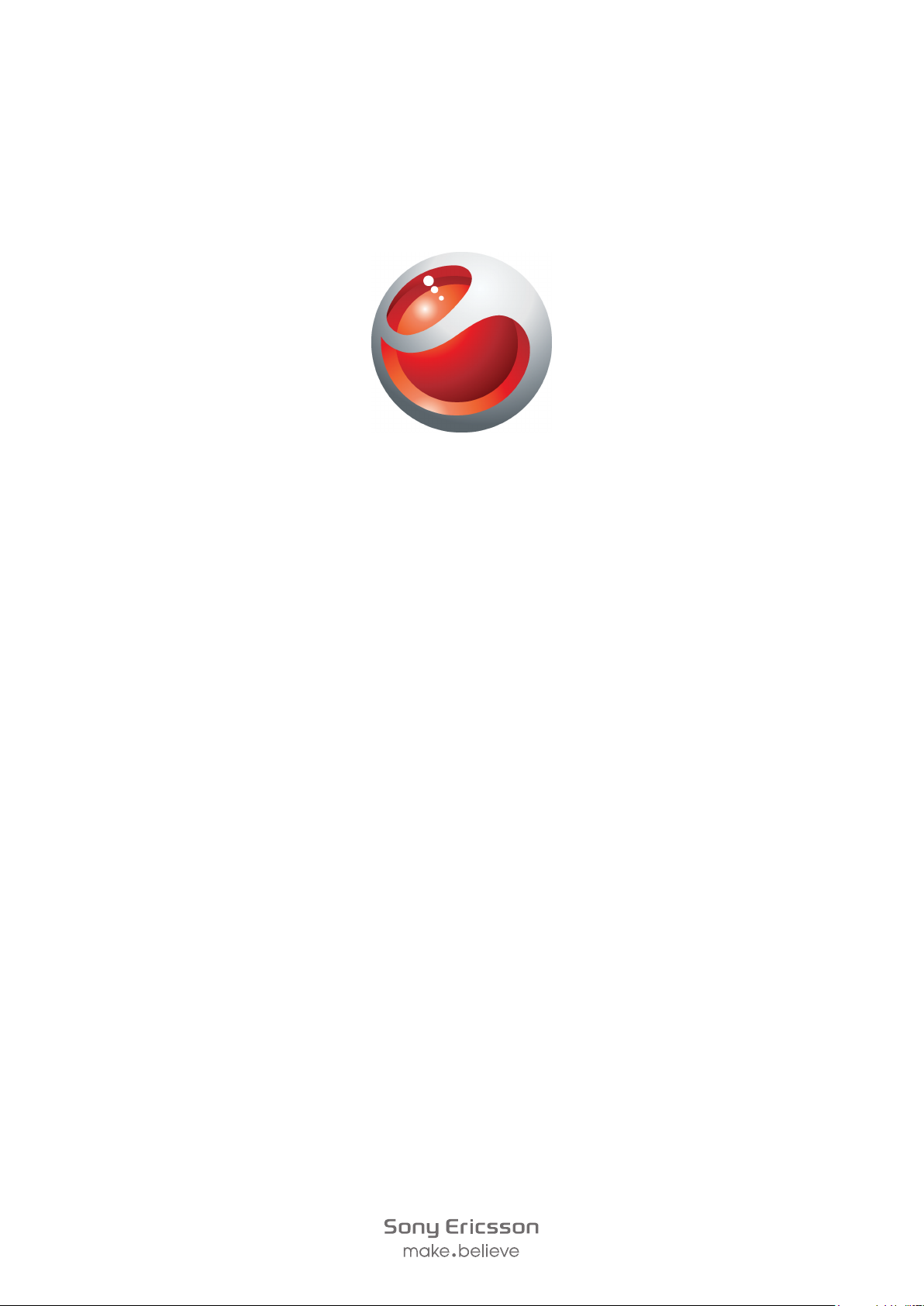
Sony Ericsson
Mix Walkman
Ausführliche Bedienungsanleitung
™
phone
Page 2
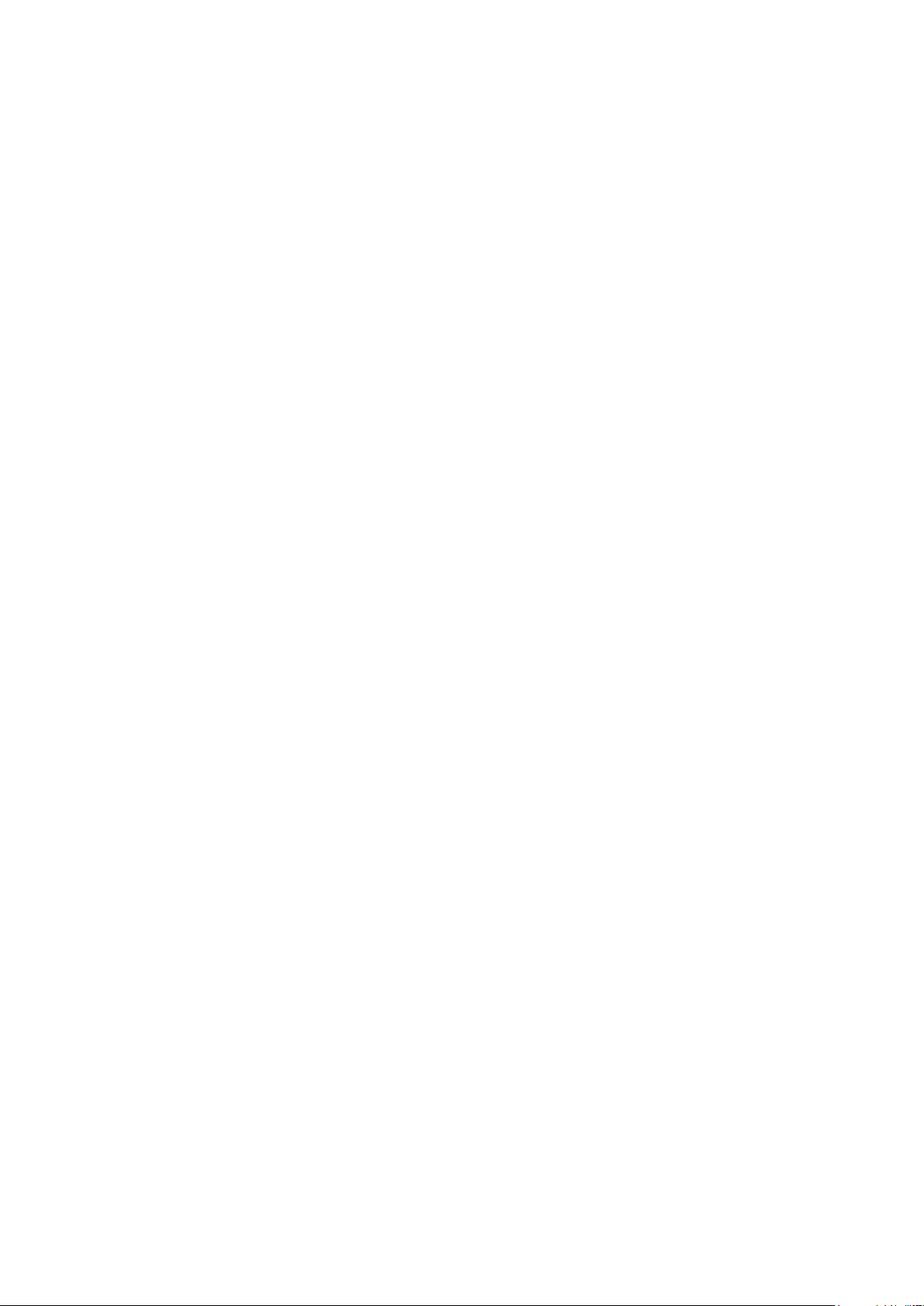
Inhaltsverzeichnis
Mehr erleben. Leicht gemacht....................................................5
Erste Schritte................................................................................6
Erstes Starten Ihres Telefons...............................................................6
Übersicht über das Telefon.........................................................8
Telefon im Überblick............................................................................8
Akku laden..........................................................................................8
Verwenden der Startseitentaste..........................................................9
Startseite.............................................................................................9
Anwendungsbildschirm ......................................................................9
Verwenden des Sensorbildschirms....................................................10
Einstellungen für Internet und Nachrichtenfunktionen........................11
Telefoneinstellungen im Überblick.....................................................11
Musik...........................................................................................12
Media Go™ .....................................................................................12
Walkman™-Player im Überblick........................................................12
Medien aktualisieren..........................................................................13
Karaoke............................................................................................13
ZAPPIN™.........................................................................................14
Walkman™-Player-Widget................................................................15
Instant Messaging......................................................................16
Eingeben von Text......................................................................17
Verwenden des Bildschirm-Tastenfelds.............................................17
Kontakte .....................................................................................18
Anrufen........................................................................................19
Die Friends-Anwendung ...........................................................20
Ereignisfilter.......................................................................................20
Verbinden des Telefons mit einem Computer.........................21
Übertragen und Verwalten von Daten mit einem USB-Kabel.............21
Kamera........................................................................................22
Bedienelemente der Kamera.............................................................22
2
Dies ist eine Internetversion dieser Publikation. © Druckausgabe nur für den privaten Gebrauch.
Page 3
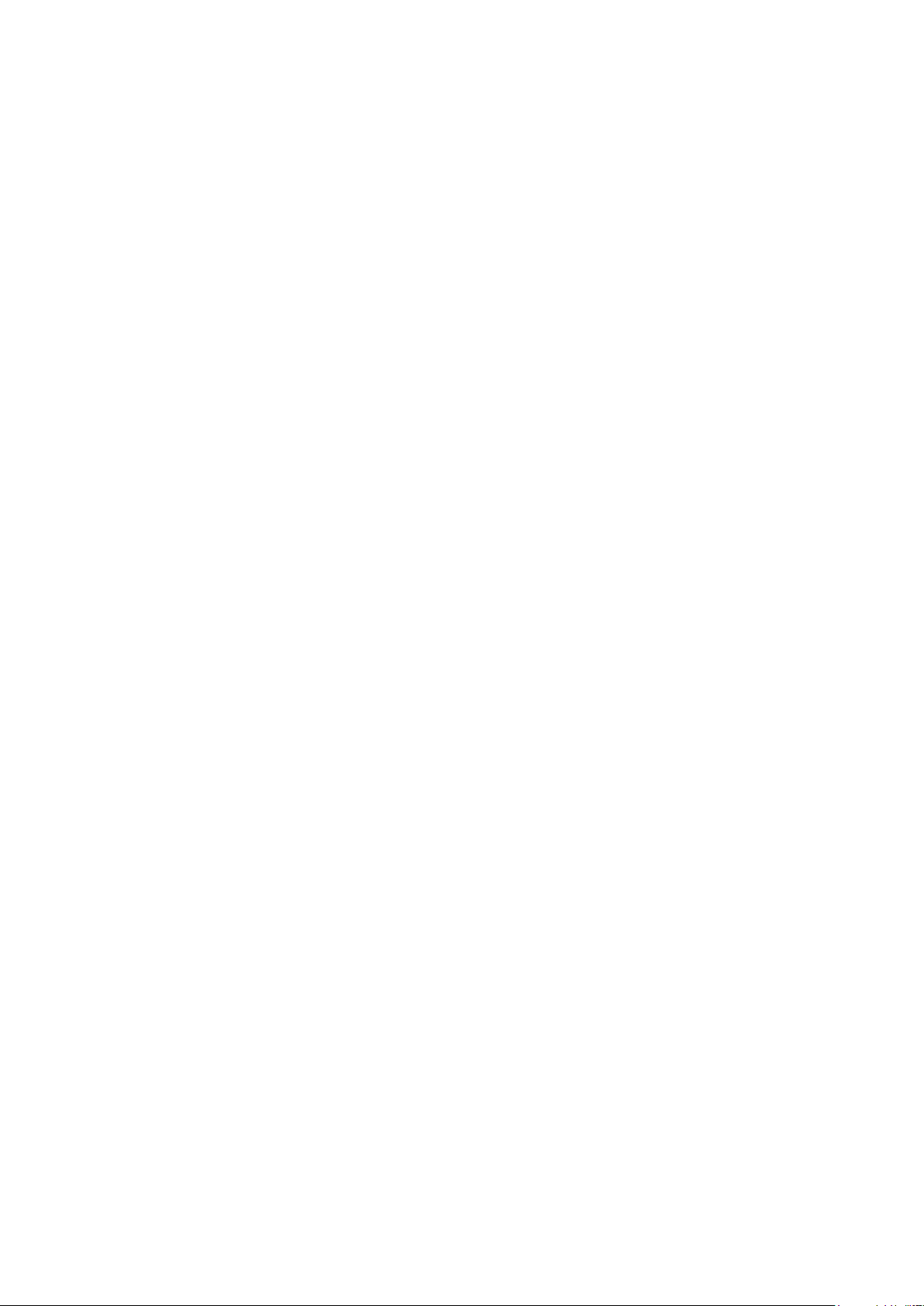
TrackID™-Technologie..............................................................23
PlayNow™...................................................................................24
MMS und SMS............................................................................25
E-Mail..........................................................................................26
Funktechnologie Bluetooth™...................................................27
Wi-Fi™.........................................................................................28
Browser.......................................................................................29
Surfen durch das Internet..................................................................29
Mailbox........................................................................................30
Sperren und Schützen des Telefons........................................31
IMEI-Nummer....................................................................................31
Problembehebung......................................................................32
Das Telefon funktioniert nicht wie erwartet........................................32
Zurücksetzen des Telefons................................................................32
Beim Laden des Telefons wird kein Akkuladesymbol angezeigt.........32
Internetdienste lassen sich nicht nutzen............................................32
Keine Netzabdeckung.......................................................................32
Ausschließlich Notrufe.......................................................................32
SIM-Sperre aktiviert ..........................................................................33
PUK gesperrt. Setzen Sie sich mit dem Netzbetreiber in Verbindung.
.........................................................................................................33
Rechtliche Informationen..........................................................34
Index............................................................................................35
3
Dies ist eine Internetversion dieser Publikation. © Druckausgabe nur für den privaten Gebrauch.
Page 4
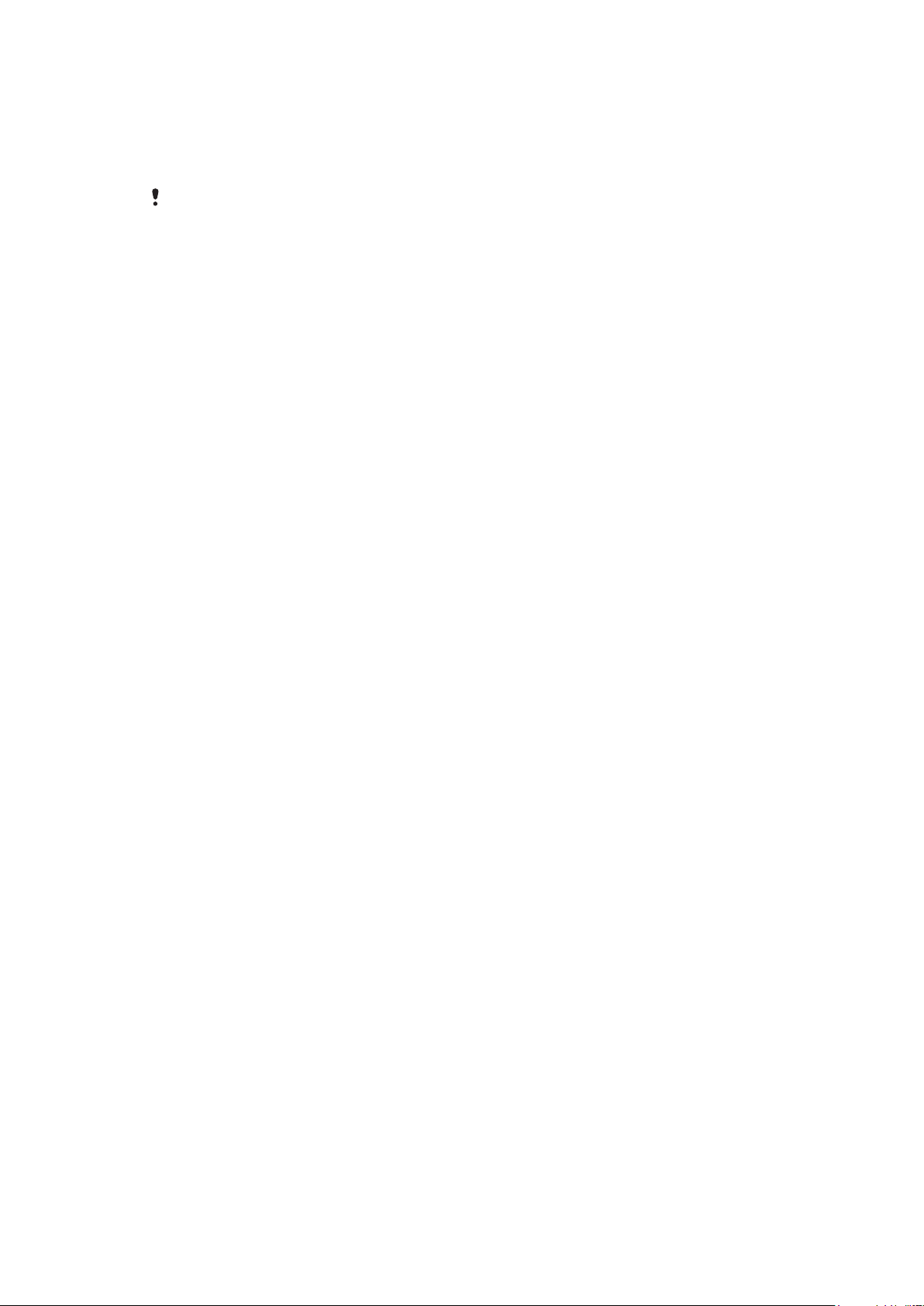
Wichtige Informationen
Lesen Sie die Broschüre Wichtige Informationen, bevor Sie das Mobiltelefon
verwenden.
Einige der in dieser Bedienungsanleitung beschriebenen Dienste und Funktionen werden nicht
in allen Ländern/Regionen oder von allen Netzen und/oder Dienstanbietern unterstützt. Dies gilt
ohne Einschränkung auch für die internationale GSM-Notrufnummer 112. Setzen Sie sich mit
dem Netzbetreiber oder Dienstanbieter in Verbindung, um Informationen zur Verfügbarkeit
bestimmter Dienste und Funktionen und zu ggf. anfallenden Zugriffs- oder Nutzungsgebühren
zu erhalten.
4
Dies ist eine Internetversion dieser Publikation. © Druckausgabe nur für den privaten Gebrauch.
Page 5
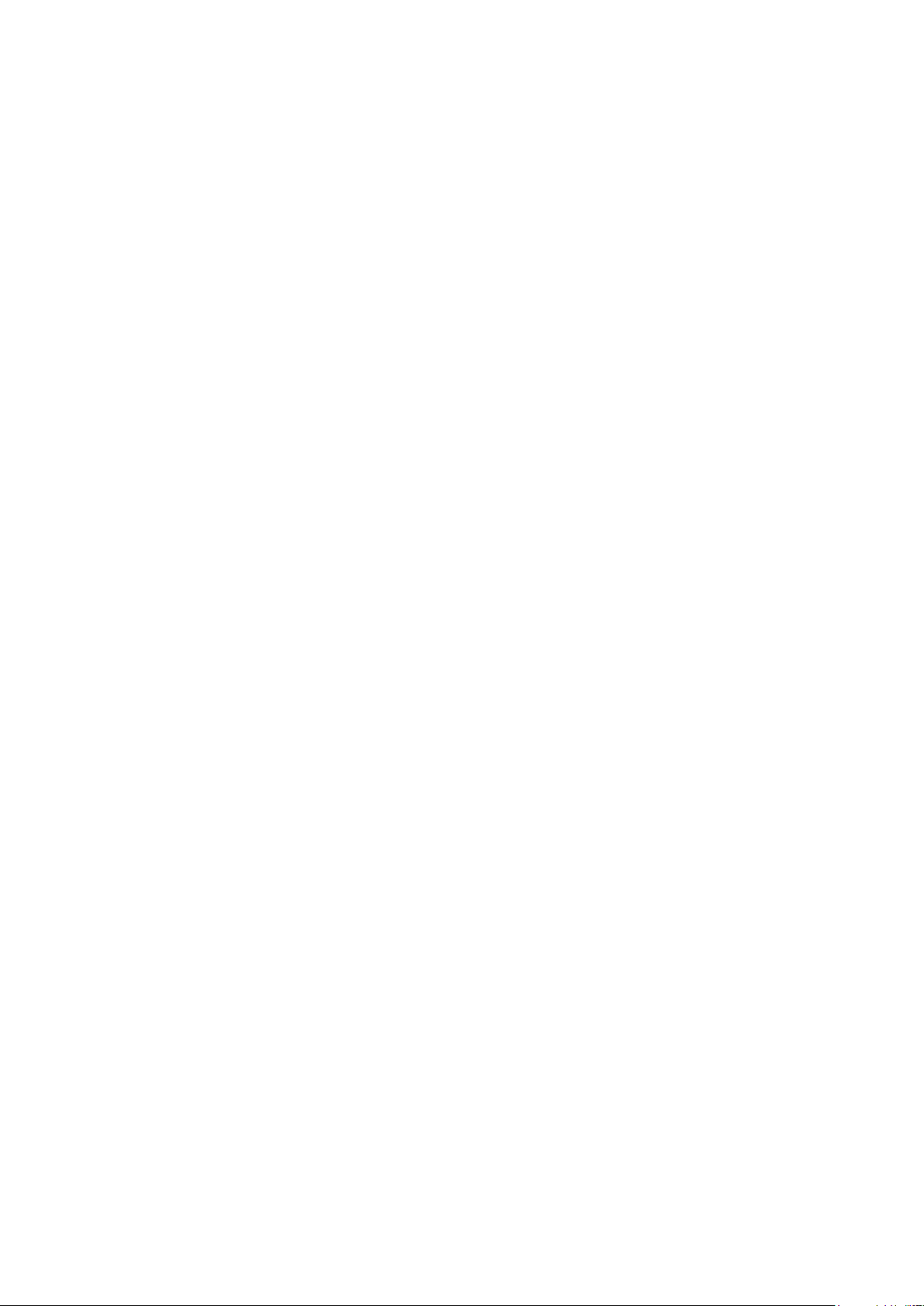
Mehr erleben. Leicht gemacht.
Besuchen Sie www.sonyericsson.com/support, um weitere Informationen zur optimalen
Nutzung Ihres Telefons zu erhalten.
5
Dies ist eine Internetversion dieser Publikation. © Druckausgabe nur für den privaten Gebrauch.
Page 6
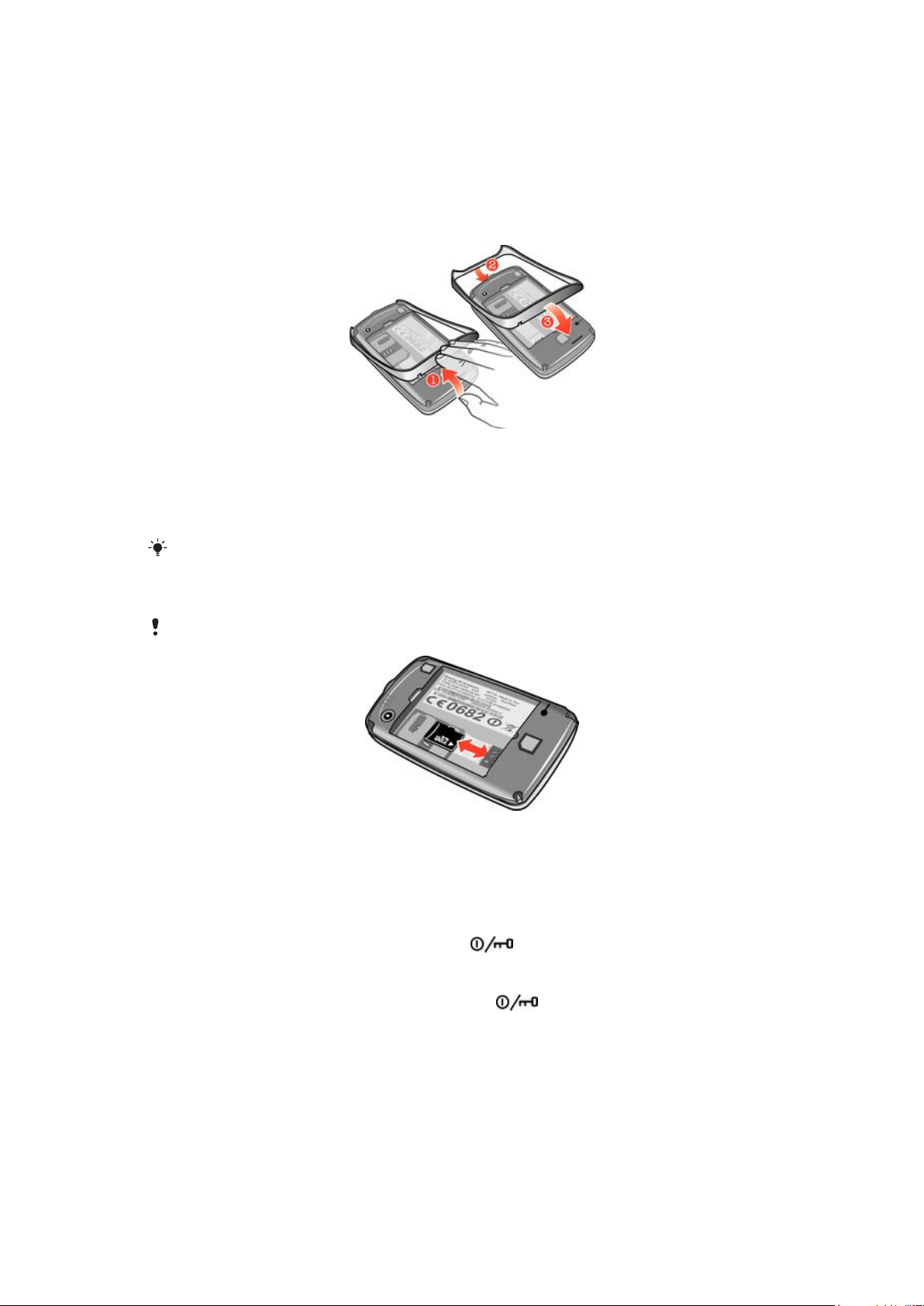
Erste Schritte
Einige Anweisungen zum Durchführen erster Schritte sind auf der Verpackung Ihres
Telefons aufgebracht. Im Folgenden finden Sie ebenfalls Informationen, die Ihnen beim
Durchführen der ersten Schritte helfen.
So ändern Sie das Telefonband.
1
Entfernen Sie die Akkuabdeckung.
2
Fassen Sie mit dem Fingernagel in den Spalt zwischen dem Band und der Unterseite
des Telefons, ziehen Sie dann das Band nach oben und entfernen Sie es.
3
Fügen Sie das obere Ende des Ersatzbandes in die Lücke an der Oberseite des
Telefons ein und ziehen Sie dann das Band nach unten, um es zu befestigen.
Hinweise zur Entfernung der Akkuabdeckung finden Sie auf der Packung, die mit dem Telefon
geliefert wird.
So legen Sie eine Speicherkarte ein oder entnehmen sie:
Die Speicherkarte müssen Sie ggf. separat erwerben.
1
Nehmen Sie die Akkuabdeckung ab und setzen Sie die Speicherkarte mit den
goldfarbenen Kontakten nach unten ein.
2
Zum Entfernen der Speicherkarte entfernen Sie zunächst die Akkufachabdeckung
und ziehen Sie dann die Speicherkarte heraus.
So sperren Sie den Bildschirm:
•
Drücken Sie bei aktivem Bildschirm kurz die
So entsperren Sie den Bildschirm:
•
Drücken Sie bei gesperrtem Bildschirm kurz die -Taste.
-Taste.
Erstes Starten Ihres Telefons
Wenn Sie das Telefon das erste Mal starten, können Sie mithilfe eines Setup-Assistenten
grundlegende Telefoneinstellungen eingeben und Kontakte importieren. Auf den SetupAssistenten kann später über die Telefoneinstellungen zugegriffen werden.
6
Dies ist eine Internetversion dieser Publikation. © Druckausgabe nur für den privaten Gebrauch.
Page 7
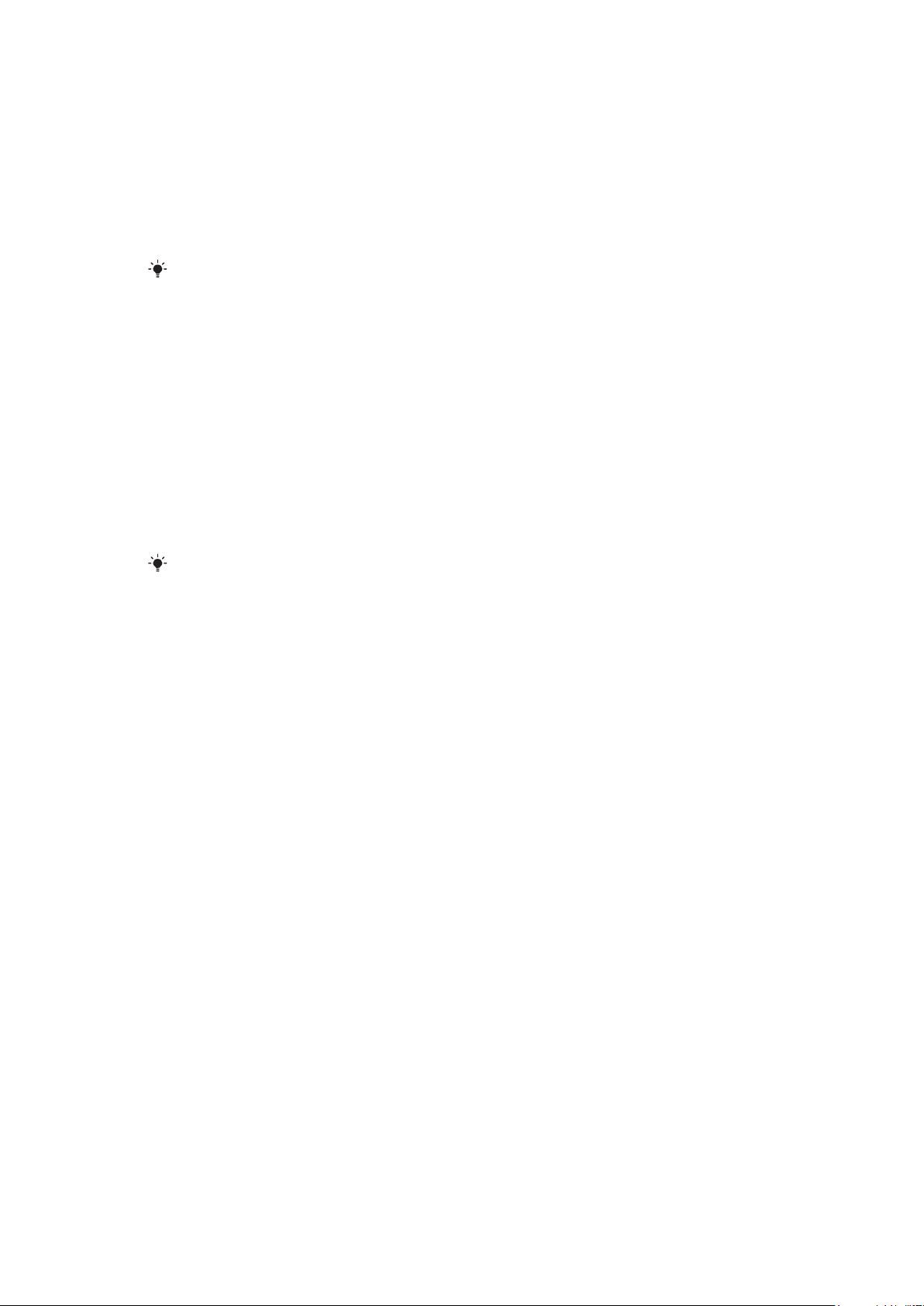
So stellen Sie beim erstmaligen Start die Telefonsprache ein:
1
Wenn Sie das Telefon zum ersten Mal starten, wird eine Sprachenliste angezeigt.
Blättern Sie durch die Liste, und wählen Sie Ihre Sprache aus.
2
Tippen Sie auf Fertig.
So importieren Sie Kontakte von einer SIM-Karte:
•
Wenn Sie das Telefon zum ersten Mal mit eingelegter SIM-Karte starten, werden Sie
vom Setup-Assistent zum Import Ihrer SIM-Kontakte aufgefordert. Tippen Sie auf
Kontakte import..
Wenn Sie über die SIM-Karte Kontakte zwischen zwei Telefonen kopieren, ist die Menge und
die Art der für jeden Kontakt übertragbaren Informationen beschränkt. Weitere Informationen
zum Kopieren von Kontakten zwischen zwei Telefonen finden Sie über
www.sonyericsson.com/support.
So stellen Sie Uhrzeit und Datum beim erstmaligen Start ein:
1
Wenn der Setup-Assistent Sie dazu auffordert, Uhrzeit und Datum beim Start
einzustellen, tippen Sie auf Zeit und Datum.
2
Tippen Sie auf Zeit.
3
Tippen Sie auf die Felder für die Stunden- und Minutenangabe, um die Zeit
einzustellen.
4
Tippen Sie auf Speich., wenn Sie fertig sind.
5
Tippen Sie auf Datum.
6
Tippen Sie auf die Felder für die Tages-, Monats- und Jahresangabe, um das Datum
einzustellen.
7
Tippen Sie auf Speich., wenn Sie fertig sind.
Beim Einstellen von Uhrzeit und Datum können Sie außerdem das von Ihnen bevorzugte
Anzeigeformat für Uhrzeit und Datum auswählen, indem Sie auf Zeitformat oder
Datumsformat tippen.
7
Dies ist eine Internetversion dieser Publikation. © Druckausgabe nur für den privaten Gebrauch.
Page 8
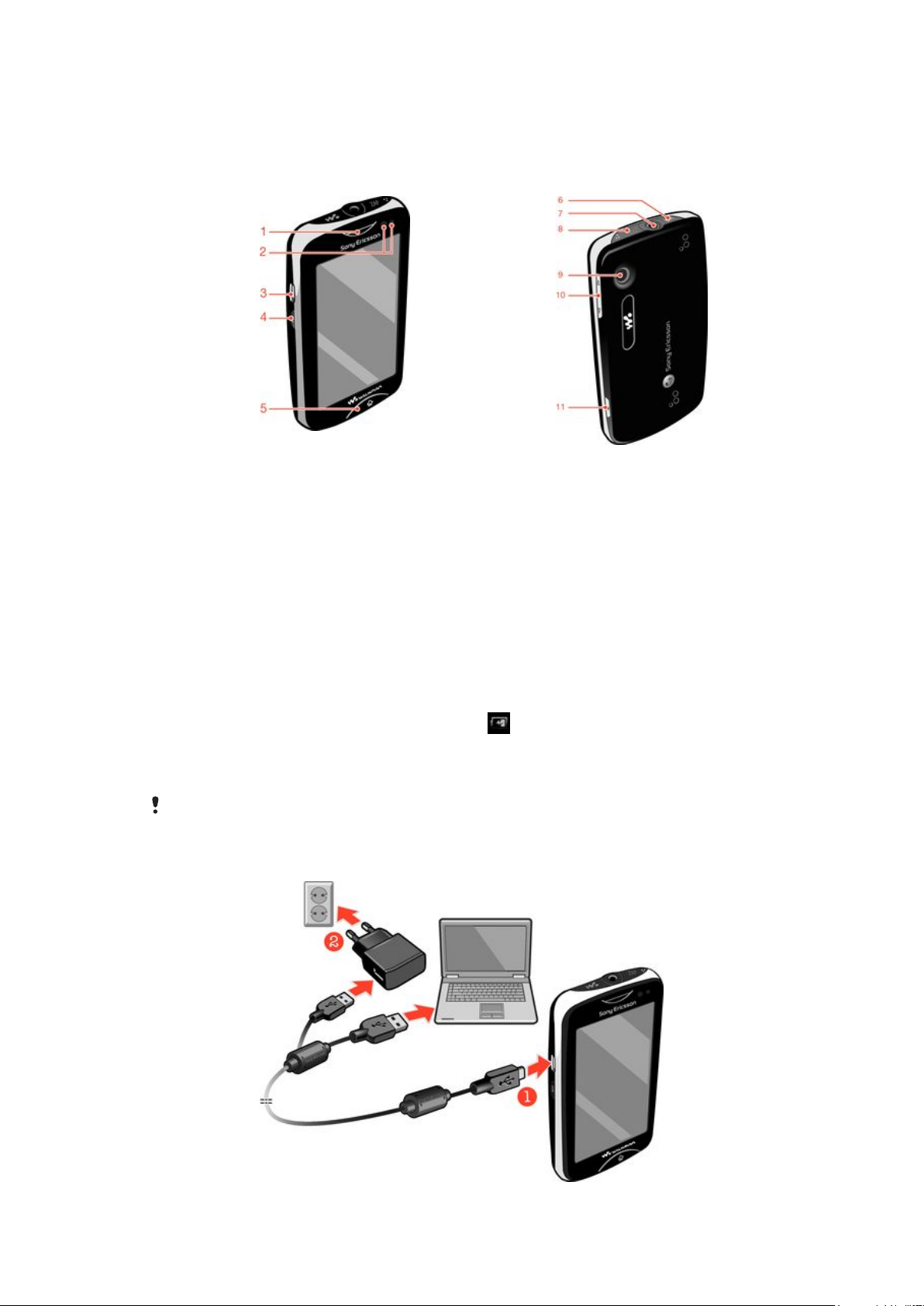
Übersicht über das Telefon
Telefon im Überblick
1. Hörmuschel
2. Abstandssensor
3. Anschluss für Ladegerät/USB-Kabel
4. Einschalttaste/Bildschirmsperre
5. Startseitentaste
6. Walkman™-Taste
7. Audio Plus-Anschluss (3,5 mm)
8. ZAP-Taste
9. Kameraobjektiv
10. Lautstärketaste
11. Auslöser
Akku laden
Der Akku Ihres Telefons ist nur teilweise geladen, wenn Sie das Telefon kaufen. Es kann
einige Minuten dauern, bevor das Akkusymbol auf dem Bildschirm angezeigt wird,
wenn Sie das Ladekabel für Ihr Telefon an eine Stromquelle anschließen, beispielsweise an
einen USB-Port oder ein Ladegerät. Sie können das Telefon auch während des
Ladevorgangs verwenden.
Wenn der Akku bei angeschlossenem Ladegerät vollständig geladen ist, wird der Akku in
geringem Maße entladen und anschließend wieder geladen. Dies dient zur Verlängerung der
Akkulebensdauer und führt ggf. dazu, dass der Ladestatus als eine Stufe unter 100 % angezeigt
wird.
8
Dies ist eine Internetversion dieser Publikation. © Druckausgabe nur für den privaten Gebrauch.
Page 9
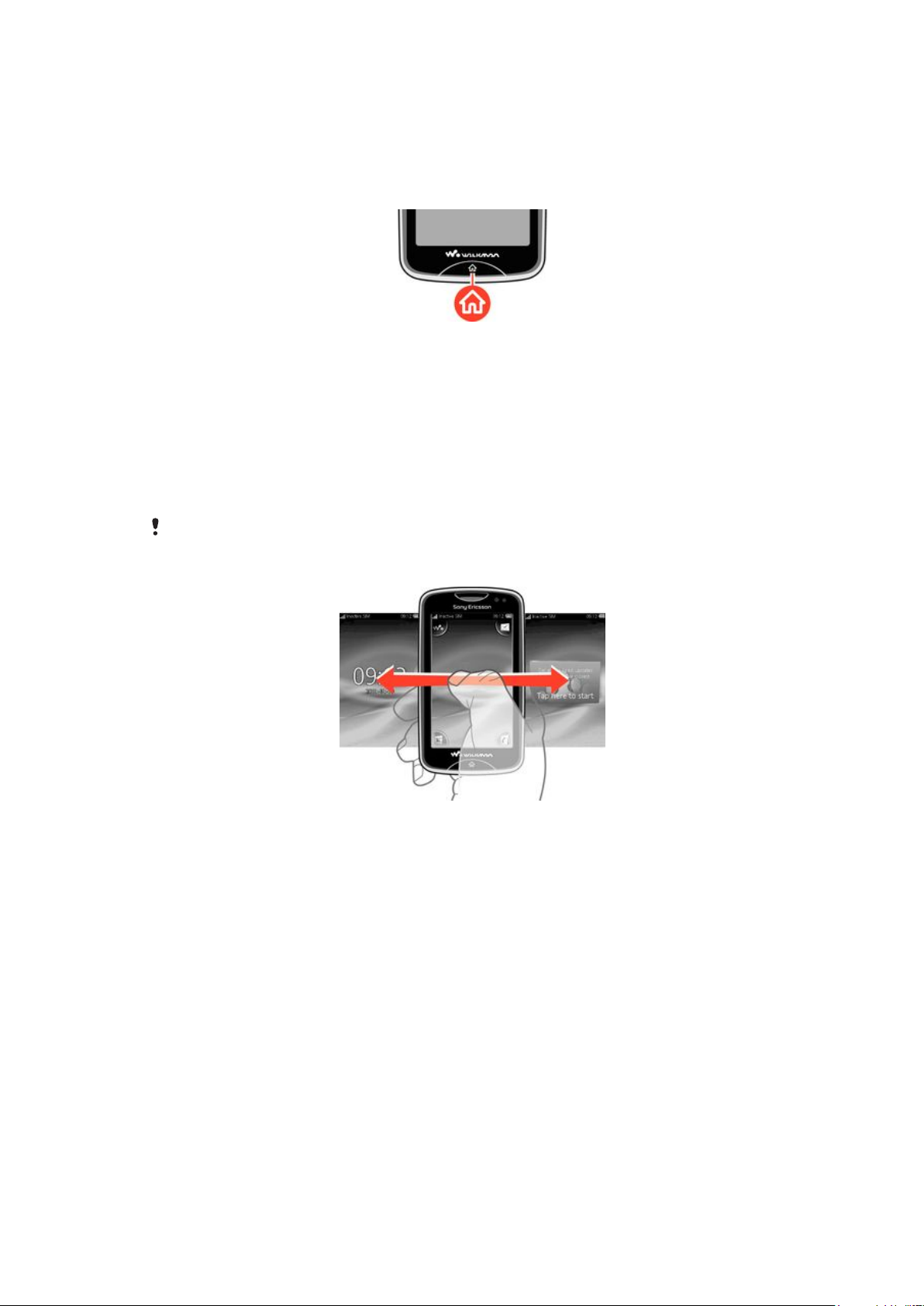
So laden Sie das Telefon mit dem Netzteil auf:
•
Schließen Sie das Telefon mit dem USB-Kabel und dem Netzteil an eine Steckdose
an.
Verwenden der Startseitentaste
So rufen Sie die Startseite auf:
•
Drücken Sie die Startseitentaste.
Startseite
Über die Startbildschirm erhalten Sie Zugriff auf die Hauptfunktionen Ihres Telefons. Sie
können sie mit verschiedenen Anwendungssymbolen, Verknüpfungen, Hintergründen usw.
anpassen. Die Startbildschirm geht über die herkömmliche Anzeigebreite des Bildschirms
hinaus, so dass Ihnen mehr Raum zur Verfügung steht.
Schließen Sie gestartete Anwendungen, bevor Sie zur
werden diese Anwendungen möglicherweise im Hintergrund ausgeführt und verlangsamen so
Ihr Telefon.
Startbildschirm wechseln. Andernfalls
Anwendungsbildschirm
Über den Anwendungsbildschirm können Sie schnell auf die Anwendungen des Telefons
zugreifen. Sie können auch eine Anpassung dieses Bildschirms vornehmen. Der
Anwendungsbildschirm geht über die herkömmlichen Bildschirmabmessungen hinaus, so
dass Sie ggf. nach links oder rechts streichen müssen, um einen Bereich vollständig zu
sehen.
9
Dies ist eine Internetversion dieser Publikation. © Druckausgabe nur für den privaten Gebrauch.
Page 10
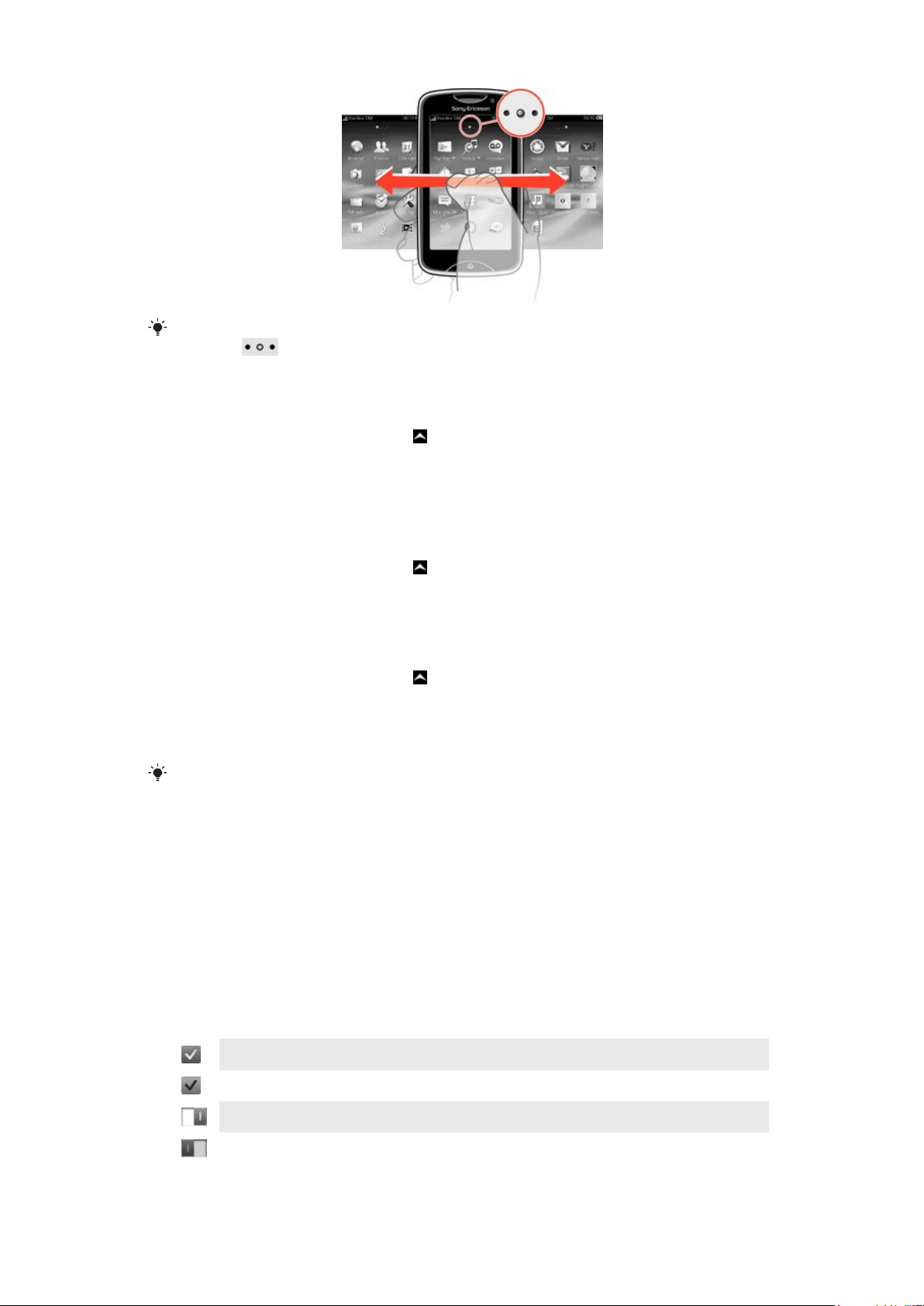
Eine Anzeige oben im Bildschirm zeigt, in welchem Teil des Anwendungsbildschirms Sie sich
befinden. steht beispielsweise für den mittleren Teil des Anwendungsbildschirms.
So öffnen Sie den Anwendungsbildschirm:
Es gibt zwei Methoden zum Öffnen des Anwendungsbildschirms:
•
Ziehen Sie auf der Startbildschirm nach oben.
•
Streichen Sie von einer beliebigen Position auf der Startbildschirm nach oben.
So navigieren Sie im Anwendungsbildschirm:
•
Streichen Sie mit dem Finger im Anwendungsbereich nach links oder rechts.
So verschieben Sie eine Anwendung in eine Ecke des Anwendungsbildschirms:
1
Ziehen Sie auf der Startbildschirm
2
Berühren und halten Sie ein Objekt, bis in allen Ecken des Bildschirms
nach oben.
Anwendungssymbole angezeigt werden.
3
Ziehen Sie ein Objekt in eine der Ecken.
So verschieben Sie eine Anwendung auf dem Anwendungsbildschirm:
1
Ziehen Sie auf der Startbildschirm
2
Berühren und halten Sie ein Objekt, bis in allen Ecken des Bildschirms
nach oben.
Anwendungssymbole angezeigt werden.
3
Ziehen Sie ein Objektaus der aktuellen Bildschimansicht in einen anderen Teil des
Anwendungsbildschirms.
Die Objekte auf dem Anwendungsbildschirm und deren Erweiterungen sind die tatsächlichen
Anwendungen und keine Verknüpfungen. Wenn also ein Objekt von einem Teil des
Anwendungsbildschirms in einen anderen Teil verschoben wird, erstellen Sie keine Verknüpfung,
sondern verschieben die Anwendung.
Verwenden des Sensorbildschirms
So öffnen Sie ein Objekt oder heben es hervor:
•
Tippen Sie auf das Objekt.
So aktivieren oder deaktivieren Sie Optionen:
•
Tippen Sie auf das entsprechende Kontrollkästchen, um es zu aktivieren oder
deaktivieren oder ggf. auf den Schalter neben dem Optionsnamen.
Aktiviertes Kontrollkästchen
Deaktiviertes Kontrollkästchen
Eingeschaltet
Ausgeschaltet
10
Dies ist eine Internetversion dieser Publikation. © Druckausgabe nur für den privaten Gebrauch.
Page 11
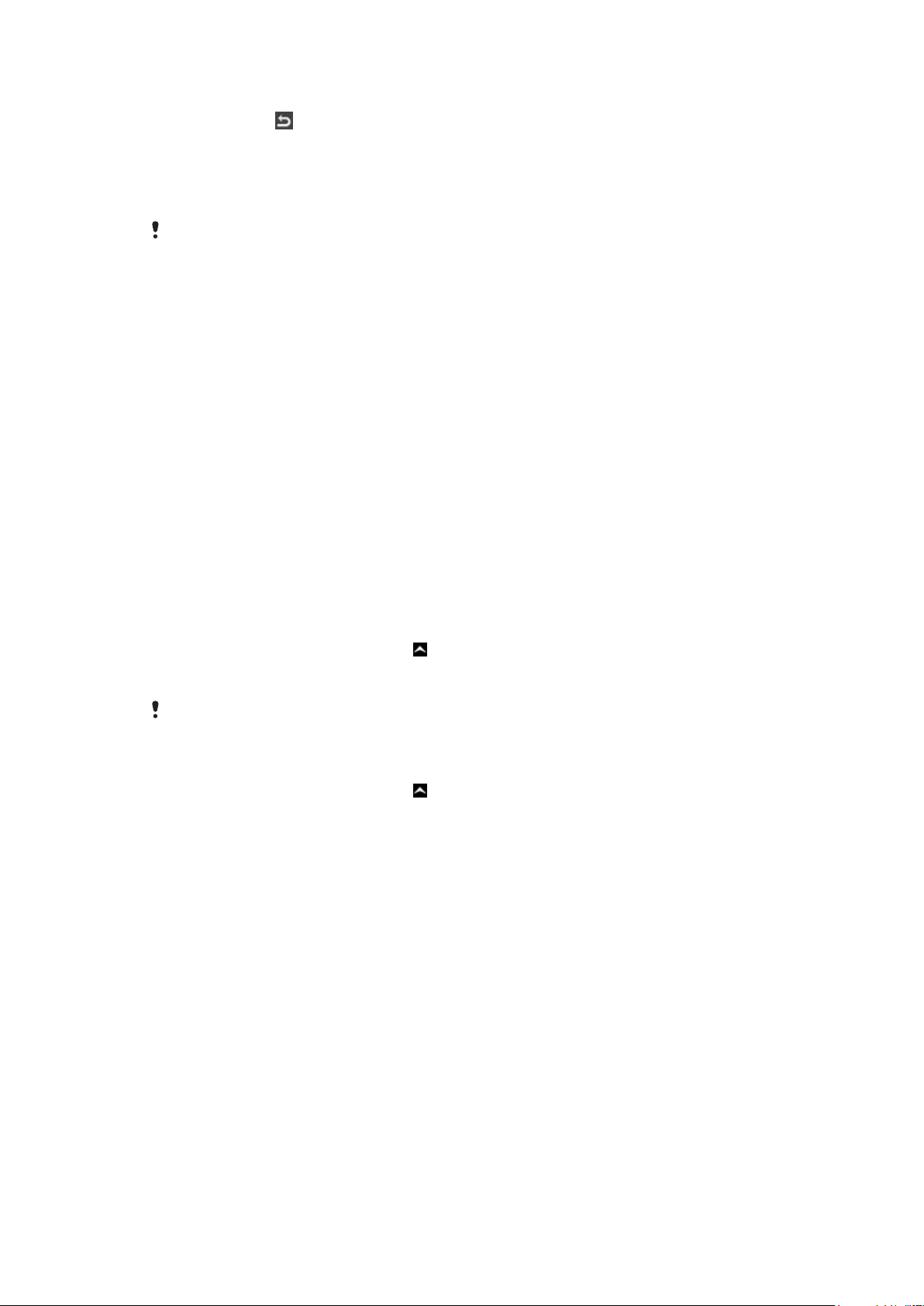
So kehren Sie zum vorherigen Bildschirm zurück:
•
Tippen Sie auf , wenn diese Option verfügbar ist.
Blättern
Blättern Sie, indem Sie Ihren Finger auf dem Bildschirm nach oben oder unten bewegen.
Auf manchen Webseiten ist auch seitliches Blättern möglich.
Durch Ziehen oder Streichen wird nichts auf dem Bildschirm aktiviert.
Einstellungen für Internet und Nachrichtenfunktionen
Bei den meisten Mobilfunknetzen und Netzbetreibern sind die Einstellungen für Internet und
Nachrichtenfunktionen bereits im Telefon vorinstalliert. In manchen Fällen werden diese
Einstellungen beim ersten Einschalten des Telefons mit eingelegter SIM-Karte
heruntergeladen.
Sie können die Einstellungen für Internet und Nachrichtenfunktionen Ihres Telefons jederzeit
manuell hinzufügen und ändern bzw. sich die Einstellungen automatisch auf das Telefon
übertragen lassen. Weitere Informationen zum manuellen Aktualisieren der Einstellungen
für Internet und Nachrichtenfunktionen finden Sie über www.sonyericsson.com/support.
Wenden Sie sich an Ihren Netzbetreiber, wenn Sie weitere Informationen über die
Einstellungen für Ihren Teilnehmerzugang benötigen.
Telefoneinstellungen im Überblick
Einige der Telefoneinstellungen lassen sich Ihren Wünschen entsprechend konfigurieren.
Beispielsweise können Sie die Einstellungen Zeit und Datum und Telefonsprache
anpassen.
So ändern Sie die Telefonsprache:
1
Ziehen Sie auf der Startbildschirm nach oben.
2
Tippen Sie auf Einstellung > Sprache und Text > Telefonsprache.
3
Wählen Sie eine Option.
Wenn Sie versehentlich die falsche Sprache gewählt haben und die Menütexte nicht lesen
können, erhalten Sie unter www.sonyericsson.com/support Hilfe.
So schalten Sie den Flugzeugmodus ein:
1
Ziehen Sie auf der Startbildschirm nach oben.
2
Tippen Sie auf Einstellung > Allgemein.
3
Wählen Sie Flugzeugmodus.
11
Dies ist eine Internetversion dieser Publikation. © Druckausgabe nur für den privaten Gebrauch.
Page 12

Musik
1 8
9
10
3
7
5
6
11
4
2
Optimieren Sie Ihren Walkman™-Player. Hören Sie Musik, Hörbücher und Podcasts.
Verwalten Sie Ihre eigenen Playlists und senden Sie Freunden Ihre Lieblingstitel.
Installieren Sie die Anwendung Media Go™ auf Ihrem Computer und übertragen Sie Daten von
der bzw. auf die Speicherkarte in Ihrem Telefon. Media Go™ kann über
www.sonyericsson.com/support heruntergeladen werden.
Media Go™
Media Go™ ist eine Computeranwendung, die Sie herunterladen können und mit der Sie
Inhalte auf Ihrem Telefon verwalten und Dateien zwischen Ihrem Telefon und einem
Computer übertragen können. Um die Installation von Media Go™ zu starten, müssen Sie
Ihr Telefon zuerst mit einem USB-Kabel an einen Computer anschließen. Weitere
Informationen finden Sie im Abschnitt Übertragen und Verwalten von Daten mit einem
USB-Kabel auf Seite 21.
Weitere Informationen finden Sie im Hilfebereich der Media Go™-Anwendung.
So installieren Sie Media Go™ auf einem Computer:
1
Gehen Sie zu http://www.sony.com/mediago und laden Sie die Media Go™Anwendung herunter. Nachdem Sie die Anwendung heruntergeladen haben, lassen
Sie die Installationsdatei auf dem Computer ablaufen.
2
Verbinden Sie Telefon und Computer über ein USB-Kabel und befolgen Sie zur
Installation von Media Go™ die Anweisungen auf dem Computerbildschirm.
So übertragen Sie Inhalte mit der Anwendung Media Go™
1
Wenn Media Go™ auf dem Computer installiert ist, verbinden Sie das Telefon und
den Computer mit einem USB-Kabel.
2
Telefon: Medienübertragungsmodus wird vorbereitet erscheint auf dem
Bildschirm.
3
Computer: Klicken Sie auf Media Go™, um die Media Go™-Anwendung zu starten,
wenn diese nicht automatisch gestartet wird.
4
Kopieren Sie die Dateien in der Media Go™-Oberfläche mittels Ziehen und Ablegen
zwischen Telefon und Computer.
Weitere Informationen finden Sie im Abschnitt Übertragen und Verwalten von Daten mit einem
USB-Kabel auf Seite 21.
Media Go™ unterstützt die Übertragung von Videodateien, aber einige Videodateiformate
werden möglicherweise auf dem Telefon nicht richtig abgespielt.
Walkman™-Player im Überblick
1
Auf Ihrer Speicherkarte befindliche Musik durchsuchen
2 Albumcover (sofern verfügbar)
Dies ist eine Internetversion dieser Publikation. © Druckausgabe nur für den privaten Gebrauch.
12
Page 13

3 Zum vorhergehenden Titel der aktuellen Abspielliste wechseln oder zurückspulen
4 Start-/Pause-Taste
5 Fortschrittsanzeiger: durch Ziehen oder Tippen vor- oder zurückspulen
6 Aktueller Titel Restliche Laufzeit
7 Zum nächsten Titel der aktuellen Abspielliste wechseln oder vorspulen
8 Die aktuell wiedergegebene Abspielliste anzeigen
9 Einen Song mittels des auf dem Bildschirm angezeigten Songtextes singen
10 Titel mittels SMS oder e-mail mit anderen teilen
11 Ihren Lieblingstitel finden und in der Vorschau anzeigen
So spielen Sie einen Audiotitel ab:
1
Tippen Sie auf der Startbildschirm auf > .
2
Tippen Sie auf , um Audioinhalte nach Interpret sortiert zu durchsuchen. Tippen
Sie auf
, um Audioinhalte nach Playlist sortiert zu durchsuchen. Tippen Sie auf
, um Audioinhalte nach Titel sortiert zu durchsuchen.
3
Blättern Sie nach oben oder unten, um zu einem Titel zu gelangen.
4
Tippen Sie auf den abzuspielenden Titel.
Sie können auch die -Taste oben auf dem Telefon drücken, um den Walkman™ zu starten.
So halten Sie einen Titel an:
•
Tippen Sie im Walkman™-Player auf
.
So spulen Sie Musik vor und zurück:
•
Berühren und halten Sie im Walkman™-Player oder .
Sie können auch den Fortschrittsanzeiger nach rechts oder links ziehen.
So senden oder löschen Sie einen Titel:
1
Tippen Sie im Walkman™-Player auf das Albumcover für den Titel, den Sie senden
oder löschen möchten.
2
Wählen Sie eine Option.
So spielen Sie Smart-Playlists ab:
1
Tippen Sie im Walkman™-Player auf
2
Tippen Sie auf
3
Tippen Sie unter Smart-Playlists auf eine Playlist.
4
Tippen Sie auf den abzuspielenden Titel.
.
.
So stellen Sie die Lautstärke ein:
•
Wenn der Walkman™-Player einen Titel abspielt, drücken Sie die Lautstärketaste.
Medien aktualisieren
Nachdem Sie neue Titel in den Telefonspeicher oder auf die Speicherkarte herunterladen
oder übertragen, müssen Sie die „Medien aktualisieren“-Funktion ausführen, um die
Änderungen mit dem Telefon zu synchronisieren.
So aktualisieren Sie Medien:
•
Tippen Sie im Walkman™-Player auf
.> Medien aktua.
Karaoke
Der Walkman™-Player verfügt über eine Karaoke-Funktion. Mit der Karaoke-Funktion
können Sie die Musik genießen. Wenn Sie einen Song abspielen, wird der Songtext auf
13
Dies ist eine Internetversion dieser Publikation. © Druckausgabe nur für den privaten Gebrauch.
Page 14

dem Bildschirm angezeigt, so dass Sie mitsingen können. Sie können ein Mikrofon und
einen Lautsprecher anschließen, und zusammen mit anderen viel Spaß haben.
Die Karaoke-Funktion kann nur verwendet werden, wenn die entsprechenden
Songtextdateien zur Verfügung stehen. Die gebräuchlichsten Textdatei formate sind .LRC
und .TXT. Außerdem müssen die Songtextdateien denselben Namen haben wie die Datei
des Songtitels. Sie können leicht Ihre eigenen LRC-Dateien erstellen.
So erstellen Sie LRC-Dateien:
1
Computer: Öffnen Sie eine leere Textdatei mithilfe eines
Textverarbeitungprogramms wie Notepad.
2
Geben Sie den Songtext Zeile für Zeile ein.
3
Spielen Sie die Audiodatei ab, um die Zeitdauer jeder Zeile zu überprüfen und wenn
Sie sie mit Minute, Sekunde und Hunderstelsekunde darstellen möchten.
4
Geben Sie vor jeder Textzeile eine Startzeit ein. Im Folgenden ein Beispiel:
Wenn gewünscht, geben nur die Minuten und Sekunden ein.
5
Speichern Sie die Datei als *.LRC-Datei. Klicken Sie hierzu auf Datei und wählen Sie
Speichern unter. Benennen Sie dann die Datei mit demselben Namen des
entsprechenden Songtitels. Wählen SieAlle Dateien aus dem Dropdownmenü
Speichern unter Dateiformat: und ändern Sie den Standard "TXT" zu "LRC". Wählen
Sie dann UTF-8 aus dem Verschlüsselungs- Dropdownmenü und klicken Sie auf
Speichern.
6
Übertragen Sie die Songtiteldatei und die .LRC-Datei auf den Telefonspeicher oder
die Speicherkarte.
Der Walkman™-Player kann bis zu 95 Zeichen des Songtextes in einer Zeile darstellen. Längere
Zeilen werden mittels eines Zeilenumbruchs als zwei oder drei Zeilen auf dem Bildschirm
dargestellt.
So verwenden Sie die Karaokefunktion:
1
Tippen Sie auf der Startbildschirm auf > .
2
Tippen Sie auf Titel mit Texten und wählen Sie ein Titel.
3
Tippen Sie auf
, um den Titel im Karaokemodus abzuspielen. Der Songtext wird
jetzt auf dem Bildschirm angezeigt.
4
Tippen Sie auf , um die Karaokefunktion auszuschalten.
Wenn Sie eine TXT-Datei für den Songtext verwenden, müssen Sie manuell auf der Seite nach
unten blättern, um den Songtext zu lesen, während der Song abgespielt wird. Der Songtext wird
nicht Zeile für Zeile angezeigt, selbst wenn Sie Zeitinfo in der TXT-Datei eingegeben haben.
So schalten Sie den Originalgesang des Titels aus:
•
Wenn ein Titel im Karaoke-Modus abgespielt wird, tippen Sie auf , um den
Originalgesang auszuschalten.
ZAPPIN™
Die ZAPPIN™-Technologie ermöglicht es Ihnen, schnell und unterhaltsam nach Ihren
Lieblingssongs zu suchen. Mit einem Tastendruck können Sie mithilfe von ZAPPIN™ den
Refrain der nächsten Titel in einer Abspielliste in 4 oder 15 Sekunden langen Abschnitten
in der Vorschau anzeigen. Sobald Sie die richtige Melodie gefunden haben, können Sie
nochmals auf den ZAP-Knopf drücken, um die Melodie auszuschalten und den Titel von
Anfang an abzuspielen.
Die ZAPPIN™ Funktion ist nur verfügbar, wenn Sie Musik abspielen.
14
Dies ist eine Internetversion dieser Publikation. © Druckausgabe nur für den privaten Gebrauch.
Page 15

So suchen Sie eine Titel mithilfe von ZAPPIN™:
1
Tippen Sie im Walkman™-Player auf . Alle Titel in der Abspielliste werden im
voreingestellten Modus in der Vorschau angezeigt.
2
Tippen Sie, um einen Titel zu wählen.
Im Walkman™-Player können Sie auch die ZAP-Taste oben auf dem Telefon drücken, um die
ZAPPIN™-Funktion zu aktivieren.
So spielen Sie einen Titel von Anfang an ab:
•
Tippen Sie auf
, nachdem Sie einen Titel ausgewählt haben, um den Titel von
Anfang an abzuspielen.
So sehen Sie Titel im ZAP-Kurzspielmodus in der Vorschau an:
1
Tippen Sie im Walkman™-Player auf
2
Tippen Sie auf Kurz, um von jedem Titel einen 4 Sekunden langen Abschnitt des
, um Titel in der Vorschau anzuzeigen.
Refrains abzuspielen.
So halten Sie einen in der Vorschau angezeigten Titel an:
•
Wenn Sie einen Titel in der Vorschau ansehen, tippen Sie auf .
So spulen Sie einen in der Vorschau angezeigten Titel vor oder zurück:
•
Wenn Sie einen Titel in der Vorschau ansehen, tippen Sie auf
oder , um den
Titel vor- oder zurückzuspulen.
So zeigen Sie Titel im ZAP-Langspielmodus in der Vorschau an:
1
Tippen Sie im Walkman™-Player auf
2
Tippen Sie auf Lang, um von jedem Titel einen 15 Sekunden langen Abschnitt des
, um Titel in der Vorschau anzuzeigen.
Refrains abzuspielen.
Walkman™-Player-Widget
Das Walkman™-Player-Widget wird auf der Startbildschirm angezeigt, wenn Sie den
Walkman™-Player minimieren. Ggf. müssen Sie jedoch nach links oder rechts streichen,
um es zu finden.
15
Dies ist eine Internetversion dieser Publikation. © Druckausgabe nur für den privaten Gebrauch.
Page 16

Instant Messaging
Sie können die IM-Anwendung (Instant Messaging) verwenden, um mit anderen zu chatten
und über IM-Gruppen an Diskussionen über für Sie interessante Themen teilzunehmen. IMDienstanbieter stellen Benutzern u. U. unterschiedliche Funktionen zur Verfügung.
Um Instant Messaging nutzen zu können, müssen auf Ihrem Telefon die richtigen
Einstellungen vorliegen. In manchen Fällen sind die Einstellungen des Telefons bereits
konfiguriert. Es ist jedoch auch möglich, die Einstellungen in Form einer
Konfigurationsnachricht von einem IM-Dienstanbieter zu erhalten.
16
Dies ist eine Internetversion dieser Publikation. © Druckausgabe nur für den privaten Gebrauch.
Page 17

Eingeben von Text
Zur Eingabe von Buchstaben, Zahlen und Sonderzeichen können Sie entweder die
ausklappbare QWERTZ-Tastatur oder das Bildschirm-Tastenfeld verwenden.
Verwenden des Bildschirm-Tastenfelds
Wenn Sie ein Programm öffnen bzw. ein Feld auswählen, das die Eingabe von Text oder
Zahlen erfordert, wird standardmäßig das Bildschirm-Tastenfeld angezeigt.
Sie können die Direkteingabemethode oder die schnelle Eingabemethode zur
Texteingabe verwenden.
So zeigen Sie das Tastenfeld an und geben Text ein:
•
Tippen Sie auf ein Textfeld, um das Tastenfeld anzuzeigen. Geben Sie dann den
gewünschten Text ein.
So schalten Sie zwischen Großbuchstaben und Kleinbuchstaben um:
•
Vor der Eingabe eines Buchstabens tippen Sie auf , um zur Großschreibung zu
wechseln, bzw. auf
So schalten Sie die Großbuchstabenarretierung ein:
•
Tippen Sie vor der Eingabe eines Wortes so lange auf oder , bis angezeigt
wird.
, um zur Kleinschreibung zu wechseln.
So geben Sie Ziffern mit dem Tastenfeld ein:
•
Tippen Sie beim Eingeben von Text auf . Ein Tastenfeld mit Ziffern wird
angezeigt.
So fügen Sie Symbole ein:
•
Tippen Sie beim Eingeben von Text auf . Ein Tastenfeld mit Symbolen wird
angezeigt.
So wechseln Sie die Schreibsprache:
1
Tippen Sie bei der Texteingabe auf das Sprachsymbol, z. B.
2
Wählen Sie eine Option.
So geben Sie Text mithilfe der Direkteingabe ein:
1
Tippen Sie bei der Texteingabe auf das Sprachsymbol, z. B.
2
Tippen Sie auf Direkteingabe, um zur Direkteingabe zu wechseln.
3
Tippen Sie zur Eingabe eines Wortes so oft auf die entsprechende Taste, bis das
gewünschte Zeichen angezeigt wird.
So geben Sie Text mithilfe der schnellen Eingabemethode ein:
1
Tippen Sie bei der Texteingabe auf das Sprachsymbol, z. B.
2
Tippen Sie auf Schnelltext, um zur schnellen Eingabemethode zu wechseln.
3
Tippen Sie zur Eingabe eines Wortes nur einmal auf jede Taste, auch wenn der
gewünschte Buchstabe nicht der erste auf der Taste ist.
4
Tippen Sie auf das Wort, das angezeigt wird, oder tippen Sie auf
aus der Liste auszuwählen.
5
Falls das von Ihnen benötigte Wort nicht in der Liste steht, tippen Sie auf
Buchstabieren, führen Sie notwendige Änderungen durch, und tippen Sie
anschließend auf Speich..
.
.
.
, um ein Wort
17
Dies ist eine Internetversion dieser Publikation. © Druckausgabe nur für den privaten Gebrauch.
Page 18

Kontakte
Verwenden Sie die Anwendung Kontakte, um Informationen über bekannte Personen zu
speichern. Geben Sie deren Rufnummern, E-Mail-Adressen, Geburtstage sowie weitere
Daten ein. Sie können die gesamte Kommunikation mit einem bestimmten Kontakt
verwalten.
So fügen Sie einen Kontakt hinzu:
1
Ziehen Sie auf dem Startbildschirm nach oben und tippen Sie anschließend auf
.
2
Tippen Sie auf Kontakt hinzufüg..
3
Tippen Sie auf Name, geben Sie den Namen des Kontakts ein, und tippen Sie auf
Fertig.
4
Tippen Sie auf Rufnummer, geben Sie die Rufnummer ein, und tippen Sie auf
Fertig.
5
Fügen Sie dem Kontakt die gewünschten Zusatzinformationen hinzu, blättern Sie
dann nach oben und tippen Sie auf Speich.. Um weitere Informationsfelder
hinzuzufügen, tippen Sie auf Weitere hinzufügen.
Sie können Kontakte auch aus Nummern des Anrufprotokolls hinzufügen.
So sichern Sie Kontakte auf einer Speicherkarte:
1
Ziehen Sie auf der Startbildschirm nach oben.
2
Tippen Sie auf Einstellung > Kontakte > Auf Speicherkarte sichern.
So stellen Sie Kontakte über eine Speicherkarte wieder her:
1
Ziehen Sie auf der Startbildschirm
2
Tippen Sie auf Einstellung > Kontakte > Von Speicherkarte wiederh.
nach oben.
18
Dies ist eine Internetversion dieser Publikation. © Druckausgabe nur für den privaten Gebrauch.
Page 19

Anrufen
So tätigen Sie einen Notruf:
1
Tippen Sie auf der Startbildschirm auf .
2
Geben Sie die Notrufnummer ein, und tippen Sie auf . Tippen Sie auf , um eine
Ziffer zu löschen.
Notrufe sind auch ohne eingelegte SIM-Karte möglich.
So wählen Sie eine Telefonnummer:
1
Ziehen Sie auf der Startbildschirm nach oben.
2
Tippen Sie auf .
3
Wenn das Anrufprotokoll angezeigt wird, tippen Sie auf , um das Tastenfeld
anzuzeigen.
4
Geben Sie die Rufnummer ein und tippen Sie auf .
Zum Löschen einer versehentlich eingegebenen Ziffer tippen Sie auf .
So nehmen Sie einen Anruf an:
•
Ziehen Sie
So weisen Sie einen Anruf ab:
•
Ziehen Sie ganz nach rechts, bis zu .
So beenden Sie einen Anruf:
•
Tippen Sie auf
ganz nach links, bis zu .
.
19
Dies ist eine Internetversion dieser Publikation. © Druckausgabe nur für den privaten Gebrauch.
Page 20

Die Friends-Anwendung
Die Friends-Anwendung stellt die Kommunikation mit Ihren fünf besten Freunden in einer
Ansicht zusammen. Die gesamte Kommunikation – Facebook™- oder Twitter™-Updates,
SMS und MMS, unbeantwortete Anrufe – werden auf der Startseite angezeigt. Tippen Sie
auf der Startseite einfach auf das Foto eines Freundes, um die gesamte Kommunikation
anzuzeigen.
Ereignisfilter
Verwenden Sie die Anruf-Registerkarte zum:
•
Anzeigen der Rufnummern Ihrer Freunde
•
Anzeigen unbeantworteter Anrufe Ihrer Freunde
•
Tätigen von Anrufen
Verwenden Sie die Nachrichten-Registerkarte zum:
•
Anzeigen und Beantworten von Nachrichten Ihrer Freunde
Auf der Profil-Registerkarte
•
Kontaktdaten – Zeigen Sie die Kontaktdaten eines Freundes an oder bearbeiten bzw.
senden Sie Kontaktdaten.
•
Facebook™-Konto – Geben Sie die Facebook™-Kontodaten von Freunden ein, oder
importieren Sie sie aus Ihrer Facebook™-Kontaktliste.
•
Twitter™-Konto – Geben Sie die Twitter™-Kontodaten von Freunden ein, oder importieren
Sie sie aus Ihrer Twitter™-Kontaktliste.
•
Freund löschen – Löschen Sie einen Freund aus der Friends-Anwendung.
Wenn Sie einen Ihrer fünf beliebtesten Freunde aus dem Bereich
sämtliche Daten in Bezug auf diesen Freund aus der Friends-Anwendung gelöscht.
finden Sie folgende Optionen:
Kontakte löschen, werden
Auf der Facebook™-Registerkarte finden Sie folgende Möglichkeiten:
•
Sie können Facebook™-Status-Updates, -Kommentare und mit Tags versehene Fotos
Ihrer Freunde anzeigen.
•
Über das Kontomanagement können Sie die Facebook™-Kontodaten von Freunden
eingeben oder aus Ihren Facebook™-Kontakten importieren.
•
Sie können Facebook™-Ereignisse aktualisieren.
Auf der Twitter™-Registerkarte
•
Sie können Twitter™-Status-Updates, -Kommentare und mit Tags versehene Fotos Ihrer
Freunde abrufen.
•
Über das Kontomanagement können Sie die Twitter™-Kontodaten von Freunden eingeben
oder aus Ihren Twitter™-Kontakten importieren.
•
Sie können Twitter™-Ereignisse aktualisieren.
Die Anzahl neuer Ereignisse für jede Kategorie wird oben rechts auf der Kategorie-Registerkarte
angezeigt.
finden Sie folgende Möglichkeiten:
20
Dies ist eine Internetversion dieser Publikation. © Druckausgabe nur für den privaten Gebrauch.
Page 21

Verbinden des Telefons mit einem Computer
Verbinden Sie Ihr Telefon mit einem Computer und übertragen Sie Bilder, Musik und andere
Dateitypen.
Unter Umständen ist es nicht möglich, urheberrechtlich geschützte Materialien zwischen Telefon
und Computer zu übertragen.
Übertragen und Verwalten von Daten mit einem USB-Kabel
Üblicherweise werden Dateien zwischen Telefon und Computer über ein USB-Kabel
übertragen. Sobald Telefon und Computer miteinander verbunden sind, können Sie Daten
mithilfe des Datei-Explorers des Computers ziehen und ablegen.
Achten Sie darauf, die Dateien in entsprechenden Ordnertypen zu platzieren. Legen Sie z. B.
Musikdateien im Ordner Musik ab. Java-Anwendungsdateien bilden dabei eine Ausnahme und
sollten im Ordner Andere platziert werden.
So verschieben Sie Daten zwischen dem Telefon und dem Computer durch Ziehen
und Ablegen:
1
Verbinden Sie Telefon und Computer mit dem USB-Kabel.
2
Telefon: Wählen Sie Massenspeicher.
3
Computer: Warten Sie, bis das Telefon und die Speicherkarte als externe Laufwerke
im Datei-Explorer angezeigt werden.
4
Computer: Doppelklicken Sie auf dem Computerdesktop auf das Symbol
Arbeitsplatz.
5
Computer: Doppelklicken Sie auf das Symbol des Telefons, um die Ordner für den
Telefonspeicher und die Speicherkarte anzuzeigen.
6
Computer: Kopieren Sie eine Datei, und fügen Sie sie in einem entsprechenden
Ordner auf dem Computer, im Telefon oder auf der Speicherkarte ein. Sie können
auch die Funktion „Ziehen und Ablegen“ nutzen.
Während der Dateiübertragung kann das Telefon nicht verwendet werden.
So ziehen Sie das USB-Kabel sicher ab:
Trennen Sie das USB-Kabel während einer Datenübertragung nicht vom Gerät, um
Beschädigungen der Daten zu vermeiden.
1
Computer: Wählen Sie das zu trennende Gerät mithilfe der Funktion „Hardware
sicher entfernen“ aus, und klicken Sie dann auf Beenden.
2
Ziehen Sie das USB-Kabel ab.
Die Anweisungen für den Computer sind vom verwendeten Betriebssystem abhängig. Weitere
Informationen finden Sie in der Dokumentation zum verwendeten Betriebssystem.
21
Dies ist eine Internetversion dieser Publikation. © Druckausgabe nur für den privaten Gebrauch.
Page 22

Kamera
Nehmen Sie Fotos oder Videos auf, schauen Sie Alben an und zeigen Sie Freunden Ihre
Lieblingsclips und -bilder – einfach mit Ihrer Kameraanwendung.
Bedienelemente der Kamera
1 Vergrößern und verkleinern (nur im Videomodus verfügbar)
2 Auslöser. Drücken Sie den Auslöser, um ein Foto bzw. einen Videoclip aufzunehmen.
3 Fotos aufnehmen
4 Kamera beenden
5 Zwischen Foto- und Videokamera wechseln
6 Videoclips aufnehmen
7 Zwischen Foto- und Videokamera wechseln
8 Fotos und Videoclips anzeigen
9 Videolänge wählen
10 Fotos und Videoclips anzeigen
22
Dies ist eine Internetversion dieser Publikation. © Druckausgabe nur für den privaten Gebrauch.
Page 23

TrackID™-Technologie
Verwenden Sie den Musikerkennungsdienst TrackID™, um in Ihrer Umgebung abgespielte
Musiktitel zu identifizieren. Nehmen Sie einfach ein kurzes Stück auf, und innerhalb von
Sekunden erhalten Sie Informationen zum Interpreten, Titel und Album. Sie können auch
die von TrackID™ identifizierten Titel kaufen. Sie sollten die TrackID™-Technologie in einer
ruhigen Umgebung einsetzen, um optimale Ergebnisse zu erzielen. Wenn Probleme bei der
Verwendung dieser Anwendung auftreten, finden Sie im Abschnitt Internetdienste lassen
sich nicht nutzen auf Seite 32 weitere Informationen.
Die TrackID™-Anwendung und der TrackID™-Dienst werden nicht in allen Ländern/Regionen
und nicht von allen Netzen und/oder Dienstanbietern unterstützt.
So suchen Sie nach Informationen zu einem Titel:
1
Ziehen Sie auf der Startbildschirm
TrackID™.
2
Halten Sie das Telefon in Richtung der Musik und tippen Sie dann auf Aufnehmen.
Die Ergebnisse werden auf dem Ergebnisbildschirm angezeigt.
3
Tippen Sie auf
Suchergebnisse anzusehen.
und blättern Sie nach oben oder unten, um vorherige
nach oben und tippen Sie dann auf
23
Dies ist eine Internetversion dieser Publikation. © Druckausgabe nur für den privaten Gebrauch.
Page 24

PlayNow™
Verwenden Sie die Anwendung PlayNow™ Ihres Telefons, um aktuelle Musik, Spiele,
Ruftöne, Anwendungen, Designs und Hintergründe zu durchsuchen, zu kaufen und
herunterzuladen.
PlayNow™ ist nicht in allen Ländern verfügbar.
So starten Sie PlayNow™:
1
Ziehen Sie auf der Startbildschirm nach oben.
2
Tippen Sie auf .
24
Dies ist eine Internetversion dieser Publikation. © Druckausgabe nur für den privaten Gebrauch.
Page 25

MMS und SMS
So erstellen und senden Sie eine Nachricht:
1
Ziehen Sie auf dem Startbildschirm nach oben und tippen Sie anschließend auf
.
2
Tippen Sie auf Neue Nachricht > Text schreiben. Geben Sie eine Nachricht ein,
und tippen Sie anschließend auf
3
Um einen Empfänger hinzuzufügen, wählen Sie einen Kontakt aus der angezeigten
Liste aus. Sie können auch auf das Nachrichtentextfeld tippen, eine Nummer manuell
eingeben und anschließend auf Fertig tippen.
4
Wenn Sie ein Foto oder Video hinzufügen möchten, tippen Sie auf und wählen
eine Option aus.
5
Tippen Sie auf Senden, wenn Sie fertig sind.
So zeigen Sie eine empfangene Nachricht an:
1
Ziehen Sie auf dem Startbildschirm nach oben und tippen Sie anschließend auf
.
2
Tippen Sie auf eine Nachricht, um deren Inhalt anzusehen.
3
Wurde eine Nachricht noch nicht heruntergeladen, ist deren Inhalt leer. In diesem
Fall müssen Sie auf die Nachricht tippen, um sie herunterzuladen und anzusehen.
4
Wenn die Nachricht Musik oder ein Video enthält, tippen Sie auf das Objekt und
anschließend auf Video anzeigen oder Audio abspielen.
.
25
Dies ist eine Internetversion dieser Publikation. © Druckausgabe nur für den privaten Gebrauch.
Page 26

Verwenden Sie das Telefon zum Senden und Empfangen von E-Mails über ein normales
E-Mail-Konto. Zur Vorbereitung müssen im Telefon die Interneteinstellungen richtig
konfiguriert sein. Weitere Informationen finden Sie im Abschnitt Einstellungen für Internet
und Nachrichtenfunktionen auf Seite 11.
So richten Sie ein E-Mail-Konto im Telefon ein:
1
Ziehen Sie auf der Startbildschirm
2
Tippen Sie auf E-Mail.
3
Wählen Sie ein E-Mail-Konto. Wenn das gewünschte Konto nicht in der Liste
vorhanden ist, tippen Sie auf Sonstige.
4
Geben Sie die E-Mail-Adresse und das Kennwort ein, und tippen Sie auf Weiter.
5
Können die Einstellungen für das E-Mail-Konto nicht automatisch auf das Telefon
heruntergeladen werden, geben Sie sie manuell ein.
Wenn Sie die Einstellungen manuell eingeben müssen, erhalten Sie die richtigen Einstellungen
für das E-Mail-Konto vom E-Mail-Dienstanbieter. Sie müssen z. B. wissen, ob das Konto ein
POP3- oder IMAP-Konto ist.
So erstellen und senden Sie eine E-Mail:
1
Ziehen Sie auf der Startbildschirm nach oben.
2
Tippen Sie auf E-Mail.
3
Tippen Sie auf Neu schreiben.
4
Tippen Sie auf Empfänger hinzu, geben Sie die Empfängeradresse ein, und tippen
Sie auf Fertig. Auf diese Weise können Sie weitere Empfänger hinzufügen oder
durch Tippen auf
5
Tippen Sie auf Thema, und geben Sie den Betreff der E-Mail ein.
6
Tippen Sie auf E-Mail schreiben, und geben Sie den Nachrichtentext ein.
7
Um eine Datei anzuhängen, tippen Sie auf Anhängen, wählen den Dateityp und
anschließend die zu sendende Datei aus.
8
Tippen Sie auf Senden.
einen Empfänger löschen.
nach oben.
26
Dies ist eine Internetversion dieser Publikation. © Druckausgabe nur für den privaten Gebrauch.
Page 27

Funktechnologie Bluetooth™
Aktivieren Sie die Bluetooth™-Funktion des Telefons, um drahtlose Verbindungen zu
anderen Bluetooth™-kompatiblen Geräten wie Computern, Freisprecheinrichtungen und
Telefonen herzustellen. Für Bluetooth™-Verbindungen wird eine Entfernung von maximal
10 m empfohlen. In der Sichtlinie zwischen den Geräten sollten sich keine massiven Objekte
befinden. In manchen Fällen müssen Sie das Telefon manuell mit anderen Bluetooth™Geräten koppeln. Sie müssen die Bluetooth-Sichtbarkeit des Telefons aktivieren, damit es
von anderen Bluetooth™-Geräten gefunden werden soll.
So aktivieren Sie die Bluetooth™-Funktion und machen das Telefon sichtbar:
1
Ziehen Sie auf der Startbildschirm nach oben.
2
Tippen Sie auf Einstellung > Verbindungen > Bluetooth.
3
Tippen Sie auf Bluetooth und dann auf Ein/Aus, um Bluetooth zu aktivieren. wird
in der Statusleiste angezeigt.
4
Tippen Sie auf Sichtbarkeit und dann auf Ein/Aus, um Ihr Telefon sichtbar zu
machen.
27
Dies ist eine Internetversion dieser Publikation. © Druckausgabe nur für den privaten Gebrauch.
Page 28

Wi-Fi™
Mit dem Telefon können Sie über Wi-Fi™ drahtlos auf das Internet zugreifen. Um über eine
Wi-Fi™-Verbindung auf das Internet zuzugreifen, müssen Sie nach einem verfügbaren WiFi™-Netzwerk suchen und eine Verbindung zu diesem Netzwerk herstellen. Die
Signalstärke des Wi-Fi™-Netzwerks kann abhängig von der Position des Telefons variieren.
Wenn Sie sich dem Wi-Fi™-Zugriffspunkt nähern, kann die Signalstärke zunehmen.
So schalten Sie Wi-Fi® ein:
1
Ziehen Sie auf der Startbildschirm nach oben.
2
Tippen Sie auf Einstellung > Verbindungen > Wi-Fi.
3
Tippen Sie auf Wi-Fi oder drücken Sie den Ein-/Ausschaltknopf, um die Wi-FiFunktion einzuschalten.
Es dauert möglicherweise einige Sekunden, bevor Wi-Fi® aktiviert wird.
So aktivieren Sie die Wi-Fi®-Netzwerkbenachrichtigung:
1
Stellen Sie sicher, dass Wi-Fi® eingeschaltet ist.
2
Ziehen Sie auf der Startbildschirm nach oben.
3
Tippen Sie auf Einstellung > Verbindungen > Wi-Fi.
4
Tippen Sie auf Netzwerkbenachr. oder tippen Sie auf „ein“ bzw „aus“, um die WiFi®-Benachrichtigung einzuschalten. Sie erhalten jetzt eine Benachrichtigung, wenn
neue Wi-Fi®-Netzwerke innerhalb Ihrer Reichweite sind.
So stellen Sie eine Verbindung zu einem Wi-Fi®-Netzwerk her:
1
Ziehen Sie auf der Startbildschirm
2
Tippen Sie auf Einstellung > Verbindungen > Wi-Fi.
3
Verfügbare Wi-Fi®-Netzwerke werden unter Wi-Fi-Netzwerke angezeigt. Die
verfügbaren Netzwerke können offen oder verschlüsselt sein. Offene Netzwerke
werden mit
Netzwerks gemeldet.
4
Tippen Sie auf ein Wi-Fi®-Netzwerk, um eine Verbindung herzustellen. Wenn Sie
eine Verbindung zu einem geschützten Wi-Fi®-Netzwerk herstellen, werden Sie
aufgefordert, ein Kennwort einzugeben. In der Statusleiste wird
die Verbindung hergestellt wurde.
, geschützte Netzwerke mit neben dem Namen des Wi-Fi®-
nach oben.
angezeigt, sobald
Das Telefon merkt sich Wi-Fi®-Netzwerke, zu denen eine Verbindung hergestellt wurde. Wenn
Sie sich erneut in Reichweite eines zuvor verbundenen Wi-Fi®-Netzwerks begeben, stellt das
Telefon die Verbindung automatisch her.
An manchen Standorten müssen Sie sich auf einer Webseite anmelden, um Zugriff auf ein
offenes Wi-Fi®-Netzwerk zu erhalten. Wenden Sie sich an den Administrator des Wi-Fi®Netzwerks, wenn Sie weitere Informationen benötigen.
So laden Sie Fotos hoch:
1
Ziehen Sie auf der Startbildschirm nach oben.
2
Tippen Sie auf Album
3
Tippen Sie auf die Miniaturdarstellung eines Fotos.
4
Tippen Sie auf den Bildschirm, um die Bedienelemente anzuzeigen.
5
Tippen Sie auf
6
Wählen Sie An Picasa.
.
.
28
Dies ist eine Internetversion dieser Publikation. © Druckausgabe nur für den privaten Gebrauch.
Page 29

Browser
Surfen durch das Internet
Zeigen Sie Webseiten an, navigieren Sie durch deren Inhalte, versehen Sie Ihre Favoriten
mit Lesezeichen, erstellen Sie Verknüpfungen und surfen Sie bei mehreren gleichzeitig
geöffneten Fenster – einfach mit Ihrem Browser.
So rufen Sie eine Webseite auf:
1
Tippen Sie auf .
2
Tippen Sie auf das Textfeld, um das Tastenfeld zu aktivieren.
3
Geben Sie eine Webadresse ein.
4
Tippen Sie auf Los.
29
Dies ist eine Internetversion dieser Publikation. © Druckausgabe nur für den privaten Gebrauch.
Page 30

Mailbox
Wenn Ihr Teilnehmerzugang einen Mailbox-Dienst umfasst, können Anrufer eine
Sprachnachricht hinterlassen, während Sie nicht in der Lage sind, Anrufe anzunehmen. Die
Mailbox-Nummer ist normalerweise auf der SIM-Karte gespeichert. Ist dies nicht der Fall,
erhalten Sie sie bei Ihrem Dienstanbieter. Sie können die Nummer dann manuell eingeben.
So geben Sie die Mailbox-Nummer ein:
1
Ziehen Sie auf der Startbildschirm nach oben.
2
Wählen Sie Einstellung > Anrufe > Sprachnach.
3
Geben Sie Ihre Mailbox-Nummer ein, und tippen Sie anschließend auf Fertig.
So rufen Sie den Mailbox-Dienst an:
1
Ziehen Sie auf der Startbildschirm nach oben.
2
Tippen Sie auf Sprachnach.
30
Dies ist eine Internetversion dieser Publikation. © Druckausgabe nur für den privaten Gebrauch.
Page 31

Sperren und Schützen des Telefons
IMEI-Nummer
Jedes Telefon verfügt über eine eindeutige IMEI-Nummer (International Mobile Equipment
Identity). Sie sollten eine Kopie dieser Nummer aufbewahren. Bei einem Diebstahl Ihres
Telefons ist Ihr Netzbetreiber in der Lage, den Zugriff des Telefons auf das Netz in Ihrem
Land anhand Ihrer IMEI-Nummer zu unterbinden.
So zeigen Sie die IMEI-Nummer in Ihrem Telefon an:
1
Ziehen Sie auf der Startbildschirm nach oben.
2
Tippen Sie auf Einstellung > Allgemein > Info über Telefon.
So ändern Sie die PIN der SIM-Karte:
1
Ziehen Sie auf der Startbildschirm nach oben.
2
Tippen Sie auf Einstellung > Allgemein > Sicherheit > PIN ändern. Folgen Sie
dann den Anweisungen.
31
Dies ist eine Internetversion dieser Publikation. © Druckausgabe nur für den privaten Gebrauch.
Page 32

Problembehebung
Das Telefon funktioniert nicht wie erwartet
Wenn Probleme mit dem Telefon auftreten, folgen Sie zunächst den nachstehenden Tipps:
•
Starten Sie das Telefon neu.
•
Entnehmen Sie den Akku und die SIM-Karte, und setzen Sie beides wieder ein. Starten Sie
anschließend das Telefon neu.
•
Aktualisieren Sie die Telefonsoftware. Durch ein Update der Telefonsoftware erzielen Sie
optimale Leistung und erhalten die letzten Erweiterungen. Hilfe zum Update Ihrer
Telefonsoftware finden Sie auch unter www.sonyericsson.com/support.
•
Setzen Sie das Telefon zurück.
Das Zurücksetzen des Telefons kann einige Zeit dauern. Ein Neustart während des
Zurücksetzens kann das Telefon dauerhaft beschädigen.
Zurücksetzen des Telefons
Beim Zurücksetzen des Telefons werden sämtliche Daten gelöscht, auch heruntergeladene
Anwendungen. Das Telefon wird im Grunde in den Zustand zurückgesetzt, in dem es sich
vor dem ersten Einschalten befand. Denken Sie daher vor dem Zurücksetzen daran,
wichtige auf dem Telefon gespeicherte Daten zu sichern.
So setzen Sie das Telefon zurück:
1
Ziehen Sie auf der Startbildschirm nach oben.
2
Tippen Sie auf Einstellung > Allgemein > Werkseinstellungen > Alles
zurücksetzen.
3
Tippen Sie auf Zurücks..
Beim Laden des Telefons wird kein Akkuladesymbol angezeigt
Es kann einige Minuten dauern, bis das Akkusymbol auf dem Bildschirm angezeigt wird.
Internetdienste lassen sich nicht nutzen
Überprüfen Sie, ob Ihr Teilnehmerzugang das Herunterladen von Daten abdeckt und die
Interneteinstellungen im Telefon richtig konfiguriert sind. Weitere Informationen zu den
Einstellungen für Ihren Teilnehmerzugang erhalten Sie vom Netzbetreiber.
Keine Netzabdeckung
•
Im Telefon ist der Flugmodus aktiviert. Vergewissern Sie sich, dass der Flugmodus
deaktiviert ist.
•
Das Telefon empfängt kein Funksignal, oder das empfangene Signal ist zu schwach.
Wenden Sie sich an den Netzbetreiber, und stellen Sie sicher, dass in Ihrer Region
Netzabdeckung besteht.
•
Die SIM-Karte funktioniert nicht ordnungsgemäß. Legen Sie die SIM-Karte in ein anderes
Telefon ein. Wenn die SIM-Karte funktioniert, besteht wahrscheinlich ein Problem mit dem
Telefon. Wenden Sie sich in diesem Fall an das nächste Service-Center von
Sony Ericsson.
Ausschließlich Notrufe
Sie befinden sich in Reichweite eines Netzes, dürfen es aber nicht verwenden. In einem
Notfall erlauben einige Netzbetreiber jedoch die Wahl der internationalen Notrufnummer
112.
32
Dies ist eine Internetversion dieser Publikation. © Druckausgabe nur für den privaten Gebrauch.
Page 33

SIM-Sperre aktiviert
Sie haben die PIN dreimal nacheinander falsch eingegeben. Zum Entsperren des Telefons
müssen Sie den PUK (Personal Unblocking Key) eingeben, den Sie von Ihrem Betreiber
erhalten haben.
PUK gesperrt. Setzen Sie sich mit dem Netzbetreiber in Verbindung.
Sie haben Ihren PUK-Code zehnmal hintereinander falsch eingegeben. Wenden Sie sich
an Ihren Betreiber.
33
Dies ist eine Internetversion dieser Publikation. © Druckausgabe nur für den privaten Gebrauch.
Page 34

Rechtliche Informationen
Sony Ericsson Mix Walkman™ phone WT13
Diese Bedienungsanleitung wird ohne jegliche Gewährleistung von Sony Ericsson Mobile Communications AB oder
einer regionalen Tochtergesellschaft veröffentlicht. Korrekturen und Änderungen dieser Bedienungsanleitung zur
Beseitigung typographischer Fehler und redaktioneller Ungenauigkeiten sowie aufgrund von Verbesserungen der
Programme und/oder Geräte können von Sony Ericsson Mobile Communications AB jederzeit und ohne Ankündigung
vorgenommen werden. Änderungen dieser Art werden in zukünftigen Ausgaben dieser Bedienungsanleitung
berücksichtigt.
Alle Rechte vorbehalten.
© Sony Ericsson Mobile Communications AB, 2010
Publikationsnummer: 1244-0796.2
Achtung: Einige der in dieser Bedienungsanleitung beschriebenen Dienste und Funktionen werden nicht
überall von allen Netzen und Dienstanbietern unterstützt. Dies gilt ohne Einschränkung auch für die
internationale GSM-Notrufnummer 112. Setzen Sie sich mit dem Netzbetreiber oder Dienstanbieter in
Verbindung, um Informationen zur Verfügbarkeit bestimmter Dienste und Funktionen und zu ggf. anfallenden
Zugriffs- oder Nutzungsgebühren zu erhalten.
Mit diesem Mobiltelefon können Inhalte (z. B. Ruftöne) heruntergeladen, gespeichert und weitergegeben werden. Das
Recht zur Verwendung solcher Inhalte kann beschränkt oder aufgrund der Rechte Dritter ausgeschlossen sein. Dies
gilt einschließlich – ohne darauf beschränkt zu sein – der aus den Urheberrechtsgesetzen erwachsenden
Beschränkungen. Die Verantwortung für solche Inhalte, die Sie mit dem Mobiltelefon herunterladen oder weiterleiten,
liegt ausschließlich bei Ihnen und nicht bei Sony Ericsson. Stellen Sie deshalb vor Verwendung dieser Inhalte sicher,
dass für die angestrebte Verwendung eine ausreichende Lizenz oder anderweitige Berechtigung vorliegt.
Sony Ericsson übernimmt keinerlei Gewährleistung für Genauigkeit, Integrität und Qualität dieser oder anderer Inhalte
Dritter. Unter keinen Umständen haftet Sony Ericsson in irgendeiner Weise für Ihre unberechtigte Nutzung dieser oder
anderer Inhalte Dritter.
Alle in diesem Dokument verwendeten Produkt- und Firmennamen sind Marken oder eingetragene Marken der
jeweiligen Eigentümer.
Diese Bedienungsanleitung kann auf Dienste oder Anwendungen Dritter verweisen. Die Nutzung solcher Programme
oder Dienste erfordert u. U. eine separate Registrierung bei dem entsprechenden Drittanbieter und kann zusätzlichen
Bedingungen unterliegen. Bei Anwendungen, auf die über eine Website Dritter zugegriffen wird, sollten Sie vorab die
Bedingungen und zutreffende Datenschutzrichtlinie der Website lesen. Sony Ericsson übernimmt keinerlei
Gewährleistung für die Verfügbarkeit oder Leistung von Websites oder angebotenen Diensten Dritter.
Am Produkt stehen Microsoft verschiedene Rechte aufgrund geistigen Eigentums zu. Die Benutzung oder Distribution
der betreffenden Technologien außerhalb des Produkts ist ohne entsprechende Lizenz von Microsoft untersagt.
Andere in diesem Dokument verwendete Produkt- und Firmennamen können Marken der jeweiligen Eigentümer sein.
Alle nicht ausdrücklich in diesem Dokument gewährten Rechte sind vorbehalten. Alle anderen Marken sind Eigentum
der jeweiligen Eigentümer.
Alle Abbildungen dienen ausschließlich der Illustration und zeigen nicht immer exakte Darstellungen Ihres Telefons.
Microsoft, Windows und Vista sind eingetragene Marken oder Marken der Microsoft Corporation in den USA und
anderen Ländern.
"Exportrichtlinien: Dieses Produkt – einschließlich der mitgelieferten oder enthaltenen Software bzw. technischen
Daten – unterfällt ggf. Import- und Exportrichtlinien der EU, der USA und anderer Länder. Der Benutzer und jeder
Besitzer des Produkts verpflichtet sich zur Einhaltung dieser Richtlinien und erkennt an, dass der Bezug der
erforderlichen Lizenzen zum Exportieren, Reexportieren oder Importieren dieses Produkts in seiner Verantwortung
liegt. Ohne Beschränkung des Vorstehenden gilt für den Benutzer und jeden Besitzer des Produkts z. B. Folgendes:
(1) Produkte nicht wissentlich an Bestimmungsziele zu exportieren bzw. zu re-exportieren, die gemäß den Artikeln von
Kapitel II der Verordnung 428/2009 des Rates der EU identifiziert werden; (2) die Export Administration Regulations
(„EAR“, 15 C.F.R. §§ 730-774, http://www.bis.doc.gov/), herausgegeben vom US-Handelsministerium, BIS (Bureau
of Industry and Security), sowie (3) die Richtlinien zu ökonomischen Sanktionen (30 C.F.R. §§ 500 ff, http://
www.treas.gov/offices/enforcement/ofac/), veröffentlicht vom US-Finanzministerium, Office of Foreign Assets Control,
einzuhalten. Der Benutzer und jeder Besitzer dieses Produkts darf das Produkt, sein Zubehör oder separate Software
nicht in ein Land oder eine Region transportieren bzw. an eine juristische oder natürliche Person liefern, das bzw. die
in diesen Richtlinien genannt ist."
34
Dies ist eine Internetversion dieser Publikation. © Druckausgabe nur für den privaten Gebrauch.
Page 35

Index
A
abspielen
Musik .........................................................13, 14
Akku ..........................................................................8
Anrufe ......................................................................19
Anwendungen .........................................................24
Audio
abspielen ...................................................13, 14
Lautstärke anpassen .......................................13
B
Bildschirmsperre .....................................................31
Browser ...................................................................29
D
Dienste für gemeinsame Fotonutzung
Hochladen von Fotos ......................................28
Durchsuchen – siehe „Browser“
F
Fotos
in Webalbum hochladen ..................................28
Funktechnologie Bluetooth™ ..................................27
I
Internet
Browser ...........................................................29
K
Kontakte ..................................................................18
L
Laden .........................................................................8
Lautstärke anpassen ...............................................13
S
Setup-Assistent .........................................................6
SIM ..........................................................................31
Smart-Playlists
abspielen .........................................................13
SMS .........................................................................25
Spiele .......................................................................24
Startseite ...................................................................9
Suchen
Musik mit TrackID™-Technologie ...................23
Titelinformationen ............................................23
T
Telefonbuch .............................................................18
Telefonie, Siehe Anrufe
Titel aktualisieren .....................................................13
Titel anhalten ...........................................................13
TrackID™-Technologie ...........................................23
nach Titelinformationen suchen ......................23
U
Überblick
Walkman™-Player ...........................................12
USB-Verbindung .....................................................21
W
Walkman™-Player ...................................................12
Wi-Fi™ .....................................................................28
Z
Zurücksetzen ...........................................................32
M
Mailbox ....................................................................30
Media Go™ .............................................................12
MMS ........................................................................25
Musik .................................................................12, 13
abspielen ...................................................13, 14
Herunterladen ..................................................24
Hörbücher .......................................................12
Karaoke ...........................................................13
Lautstärke anpassen .......................................13
Player im Überblick .........................................12
Podcasts .........................................................12
Titel aktualisieren .............................................13
Titel anhalten ...................................................13
Musikplayer
Smart-Playlists ................................................13
Muster für die Bildschirmsperre ..............................31
N
Nachrichten
MMS ................................................................25
Multimedia .......................................................25
SMS .................................................................25
Navigation ...............................................................10
P
Persönliche Informationen .......................................18
PIN ...........................................................................31
Playlists
Smart (automatisch erzeugt) ...........................13
PlayNow™ ...............................................................24
Problembehebung ...................................................32
PUK .........................................................................31
35
Dies ist eine Internetversion dieser Publikation. © Druckausgabe nur für den privaten Gebrauch.
